

Работа сo Schema-Registry в ADS Control
Обзор страницы Schema registry
Страница Clusters → <cluster name> → Schema registry в web-интерфейсе ADS Control предназначена для отображения информации о схемах, а также управления схемами в кластере ADS, в котором установлен сервис Schema-Registry. Страница Schema registry становится доступна после выбора кластера в секции управления кластерами и перехода на нужную вкладку на странице General.
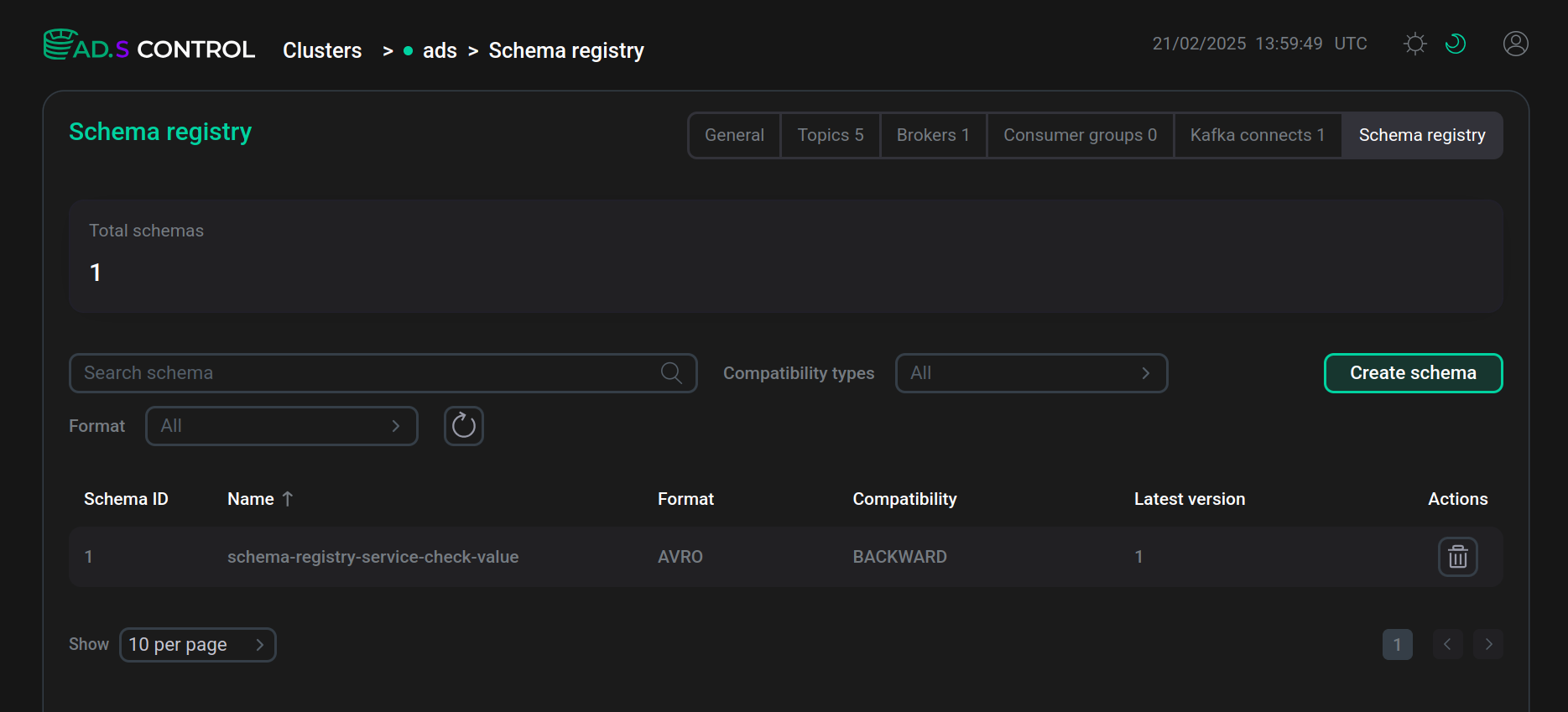
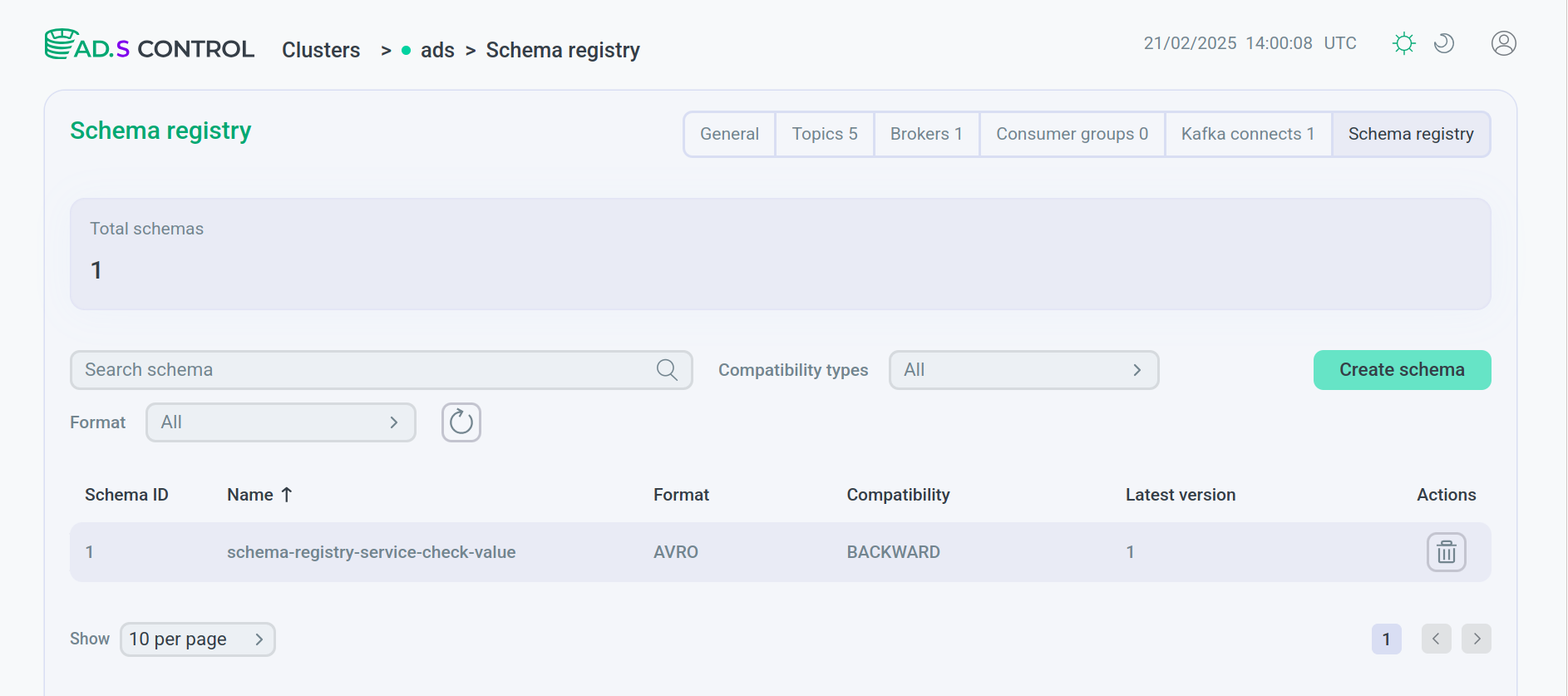
На странице Schema registry находятся:
-
Поле Total schemas — отображает количество схем, созданных для кластера.
-
Секция поиска и фильтрации:
-
поле для поиска схемы по наименованию;
-
поле Compatibility types для фильтрации схем по типу совместимости:
-
NONE -
FULL -
FORWARD -
BACKWARD -
FORWARD_TRANSITIVE -
BACKWARD_TRANSITIVE -
FULL_TRANSITIVE
-
-
поле Format для фильтрации схем по формату:
-
AVRO -
PROTOBUF -
JSON
-
-
кнопка
для сброса результатов поиска и фильтрации;
-
-
кнопка Create schema для создания новых схем.
Страница Schema registry содержит таблицу c информацией о каждой схеме. Описание столбцов таблицы приведено ниже.
| Поле | Описание |
|---|---|
Schema ID |
Идентификатор схемы |
Name |
Имя субъекта схемы. Для схем, созданных автоматически при записи сообщений с помощью производителя, заполняется в зависимости от выбранной стратегии присвоения имени. Кликнув имя, можно перейти на страницу обзора схемы |
Format |
Используемый формат схемы |
Compatibility |
Тип совместимости, установленный для данной схемы |
Latest version |
Номер последней версии схемы |
Actions |
После нажатия на иконку |
Создание схемы
После нажатия кнопки Create schema открывается страница создания схемы.
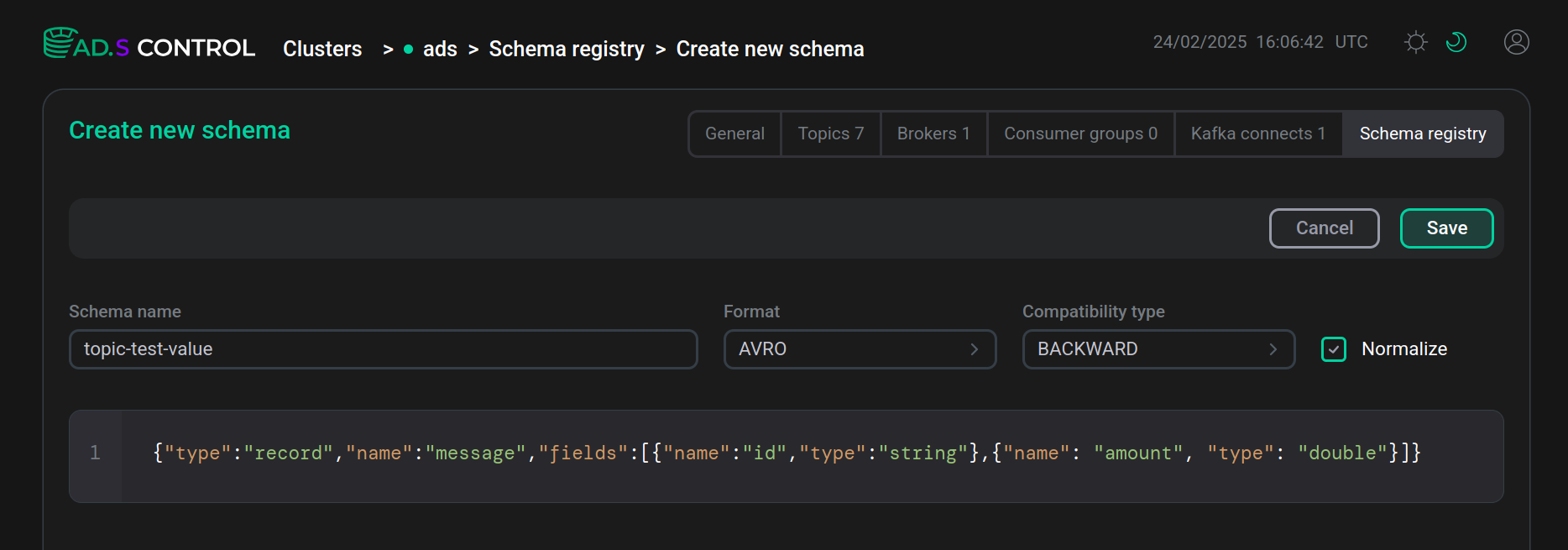
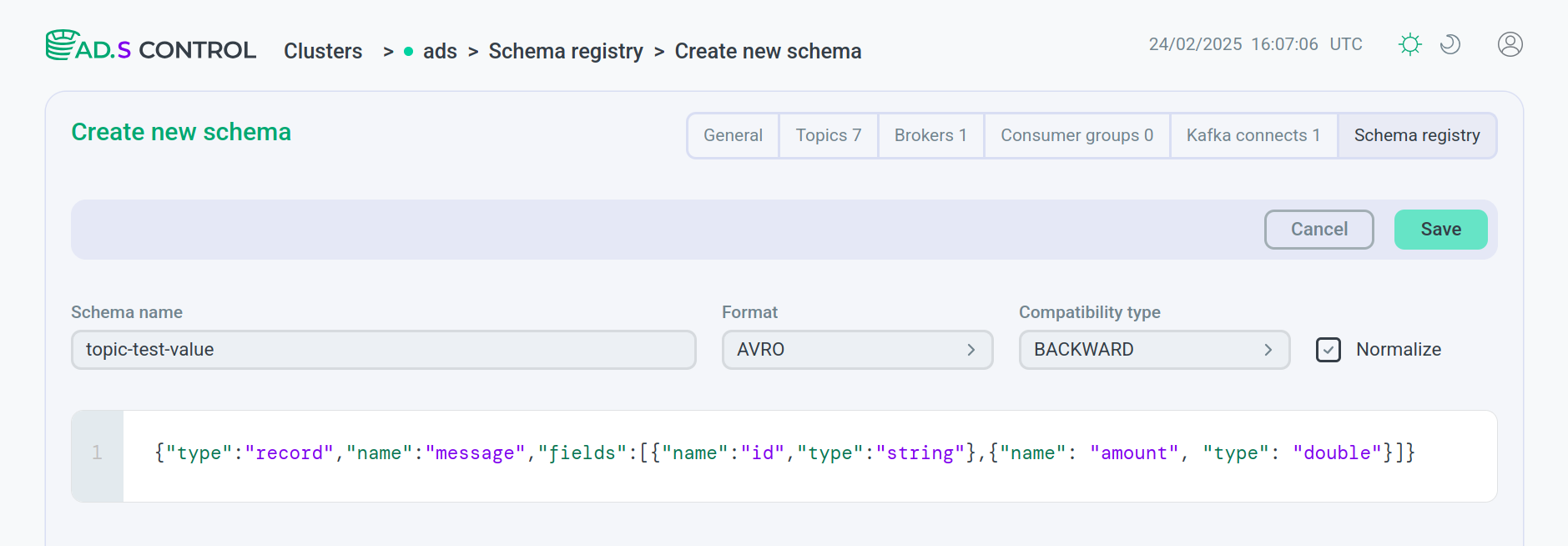
На странице находятся поле для ввода содержимого схемы и поля с параметрами новой схемы, описанные в таблице, приведенной выше:
-
Schema name — имя субъекта схемы.
-
Format — формат схемы.
-
Compatibility type — тип совместимости схемы.
При активации флага Normalize проводится семантическая проверка эквивалентности схемы. Эта активация присваивает значение true параметру сериализатора normalize.schemas.
После создания схема может быть сохранена при помощи кнопки Save. Кнопка Cancel отменяет создание схемы.
Обзор схемы
После нажатия на имя схемы в таблице открывается страница обзора схемы.
В верхней части страницы находится секция, отображающая основные параметры схемы, описанные в таблице, приведенной выше, а также иконка
для удаления схемы.
В нижней части отображаются вкладки:
Вкладка Schema
Вкладка Clusters → <cluster name> → Schema registry → <schema name> → Schema открывается по умолчанию при переходе на страницу обзора схемы. На вкладке представлена текущая версия схемы и информация о ней.
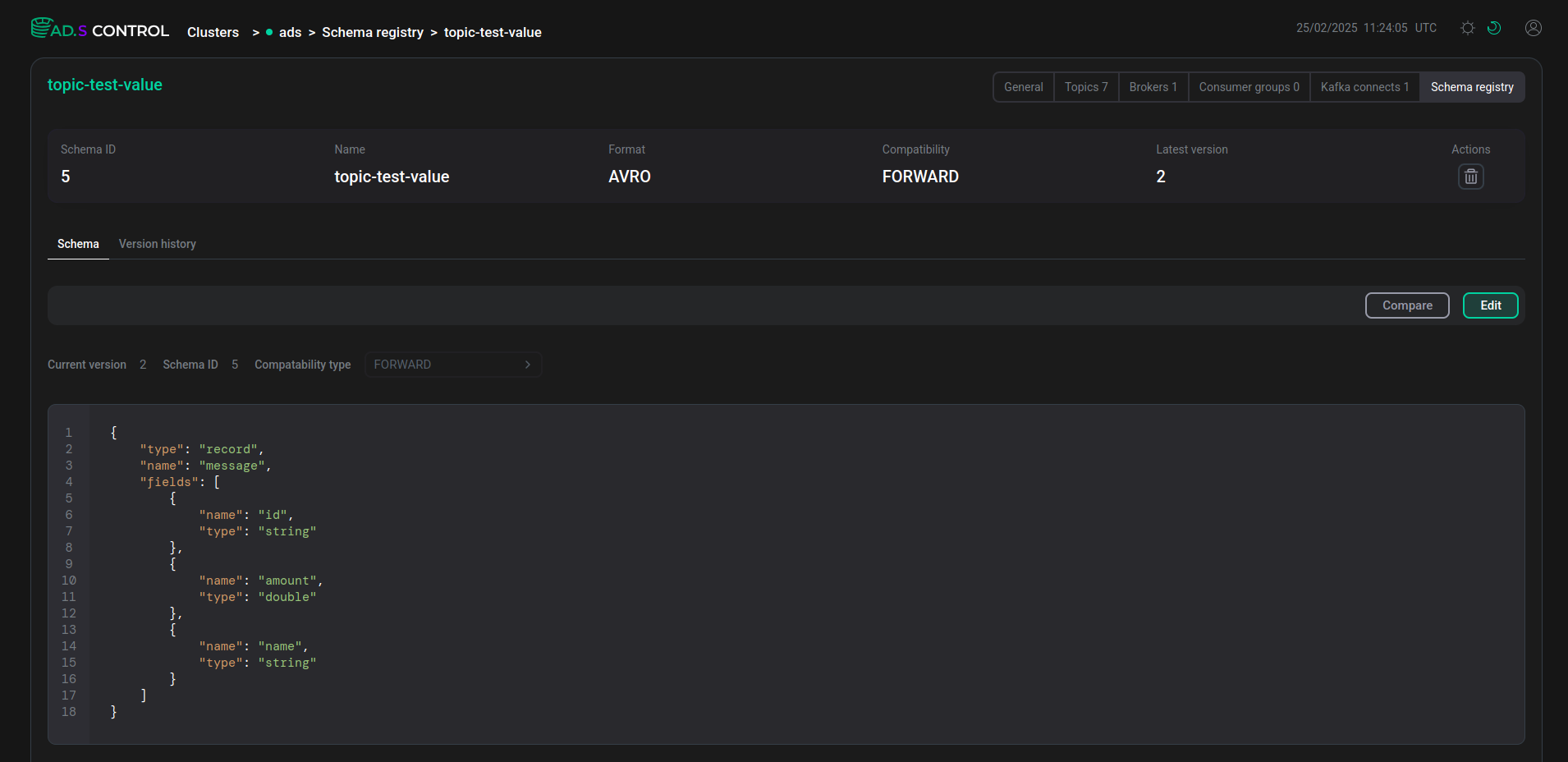
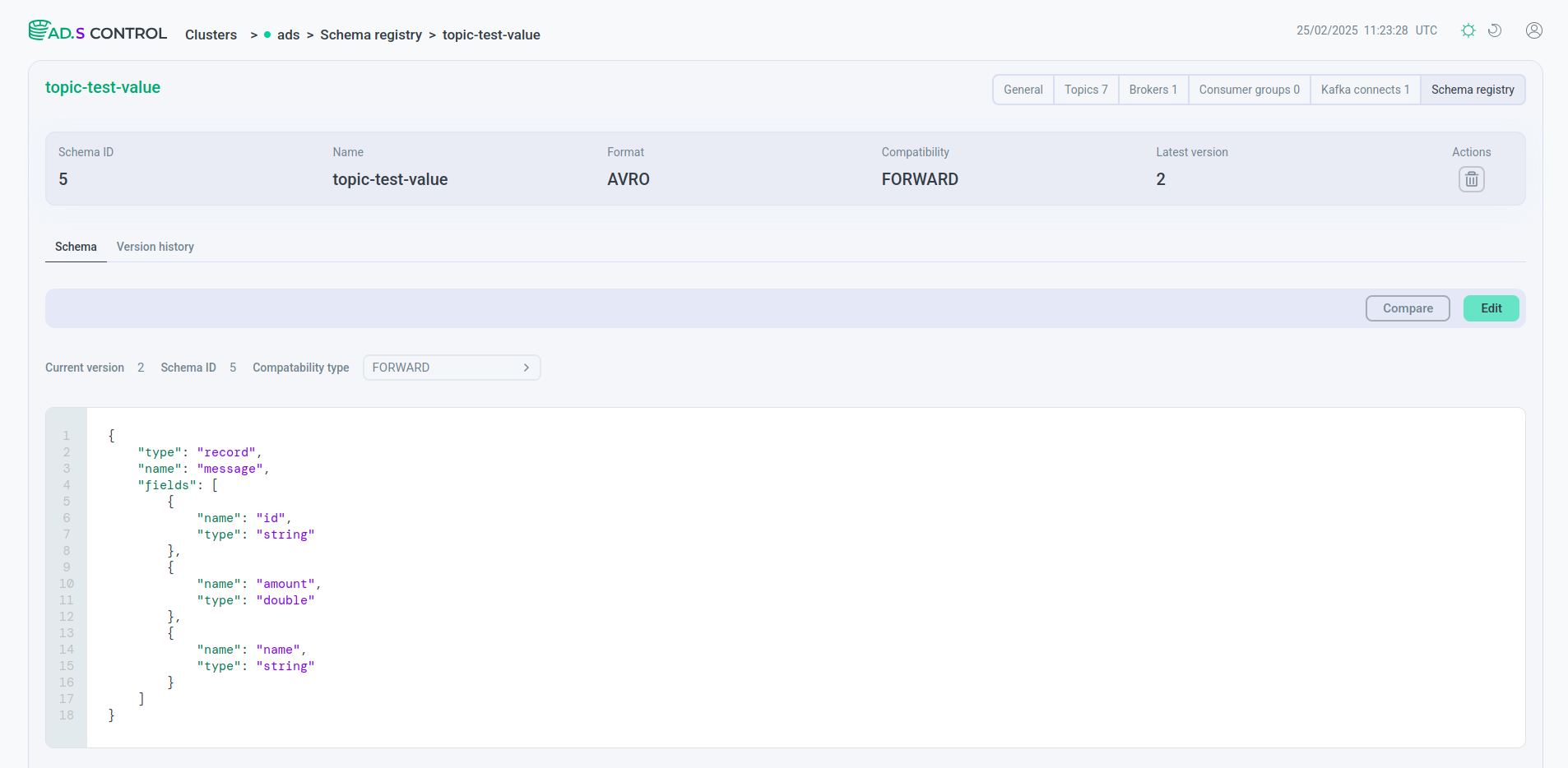
Вкладка Schema содержит схему и поля с параметрами схемы:
-
Current version — номер текущей версии.
-
Schema ID — идентификатор текущей версии.
-
Compatability type — тип совместимости.
После нажатия кнопки Edit открывается возможность редактирования схемы. Кроме содержимого схемы, могут быть изменены также поля Normalize и Compatability type. Нажатие кнопки Save сохраняет изменения. Любое изменение содержимого схемы приведет к созданию новой версии схемы. Кнопка Cancel отменяет изменение схемы.
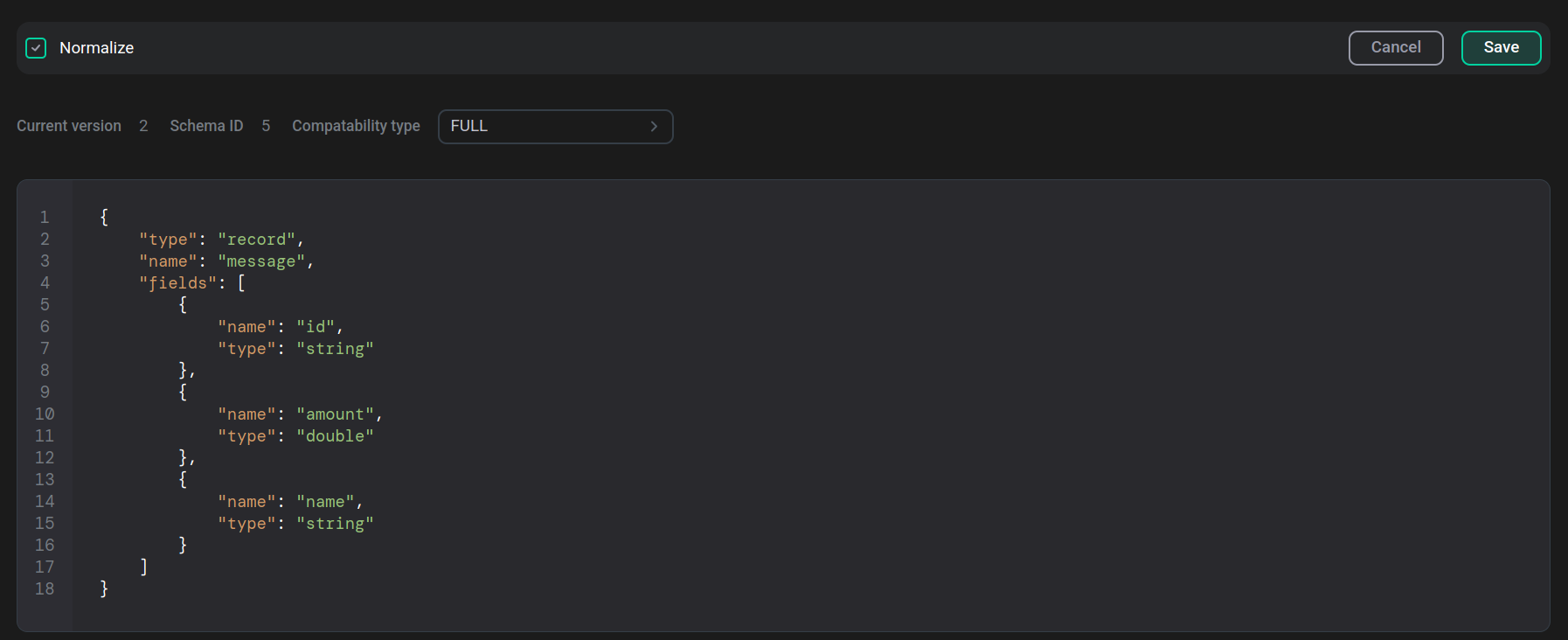
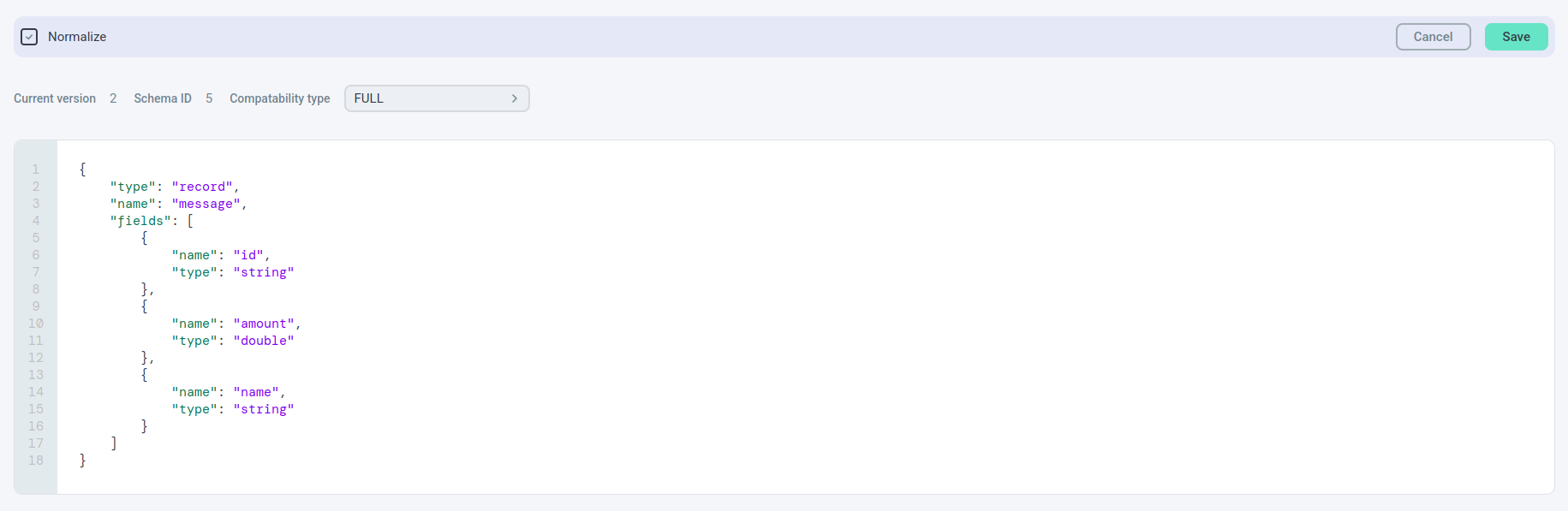
После нажатия кнопки Compare появляется возможность сравнения текущей версии схемы и любой предыдущей. При этом в появившемся поле Version осуществляется выбор нужной версии схемы, а поле Schema ID отображается идентификатор выбранной версии схемы. Кнопка Cancel закрывает возможность сравнения схем.
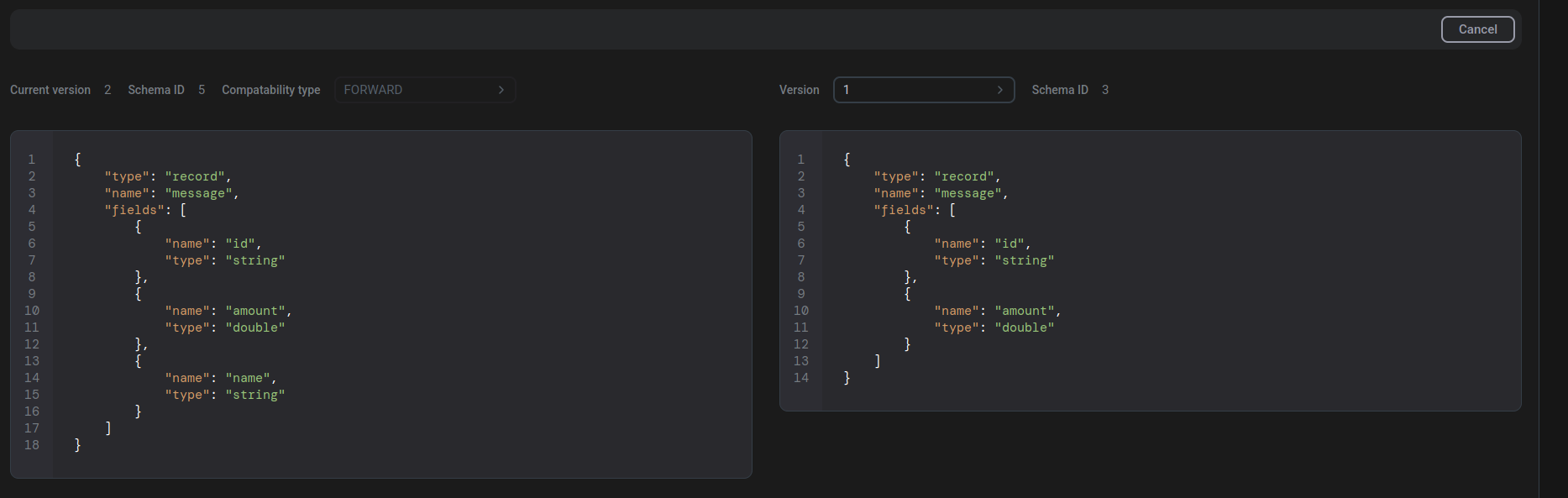
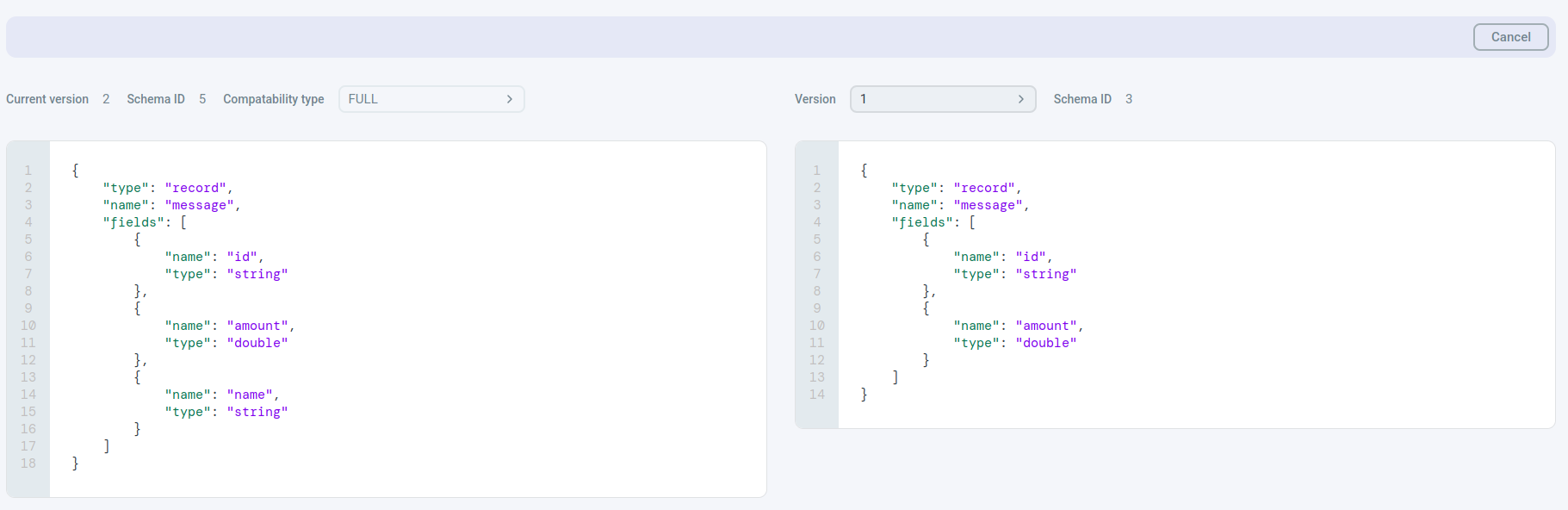
Вкладка Version history
Вкладка Clusters → <cluster name> → Schema registry → <schema name> → Version history открывается со страницы обзора схемы. Вкладка позволяет просматривать все созданные версии схемы.

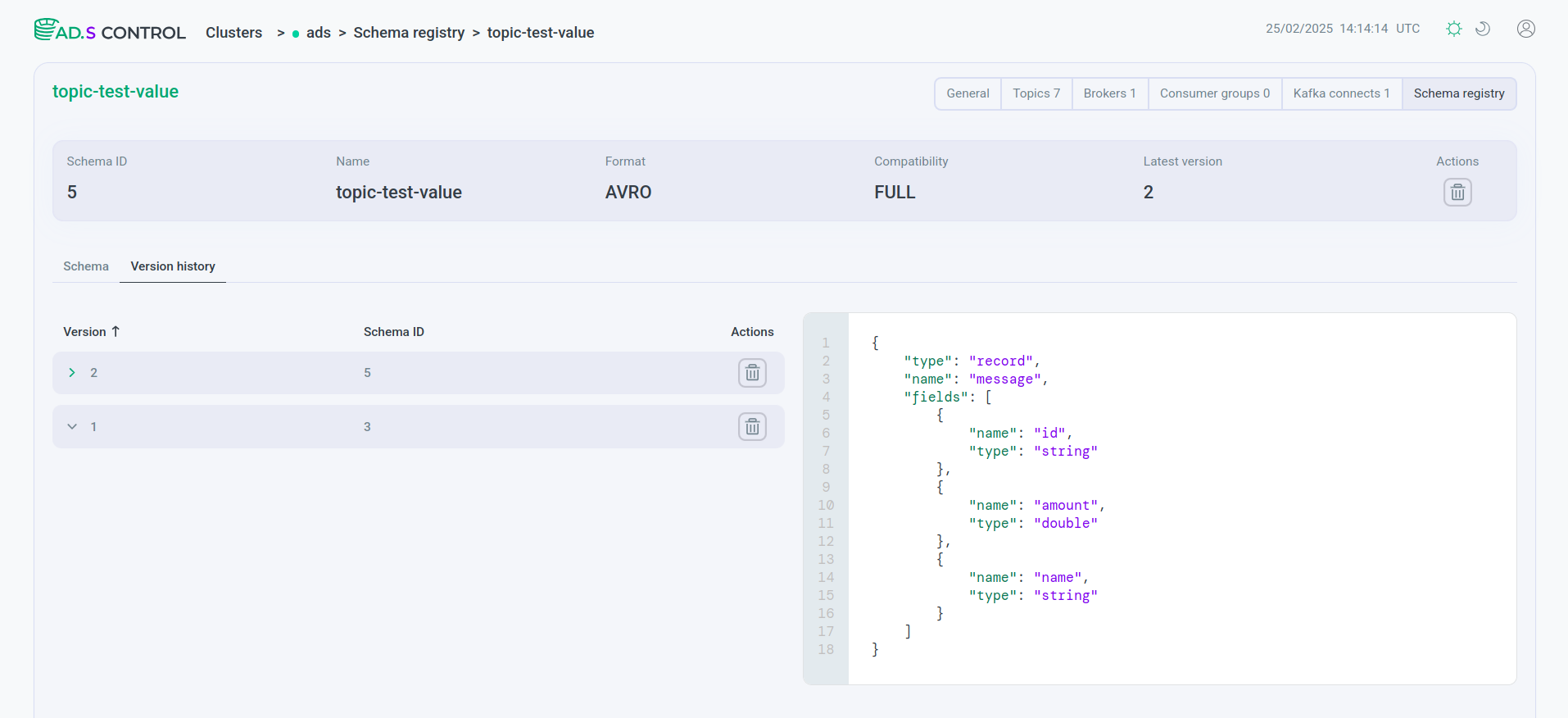
Вкладка Version history содержит таблицу c полями:
-
Version — версия схемы.
-
Schema ID — идентификатор версии схемы.
Версия схемы может быть удалена при помощи иконки
.
Содержимое схемы для каждой версии может быть просмотрено после нажатия на строку.